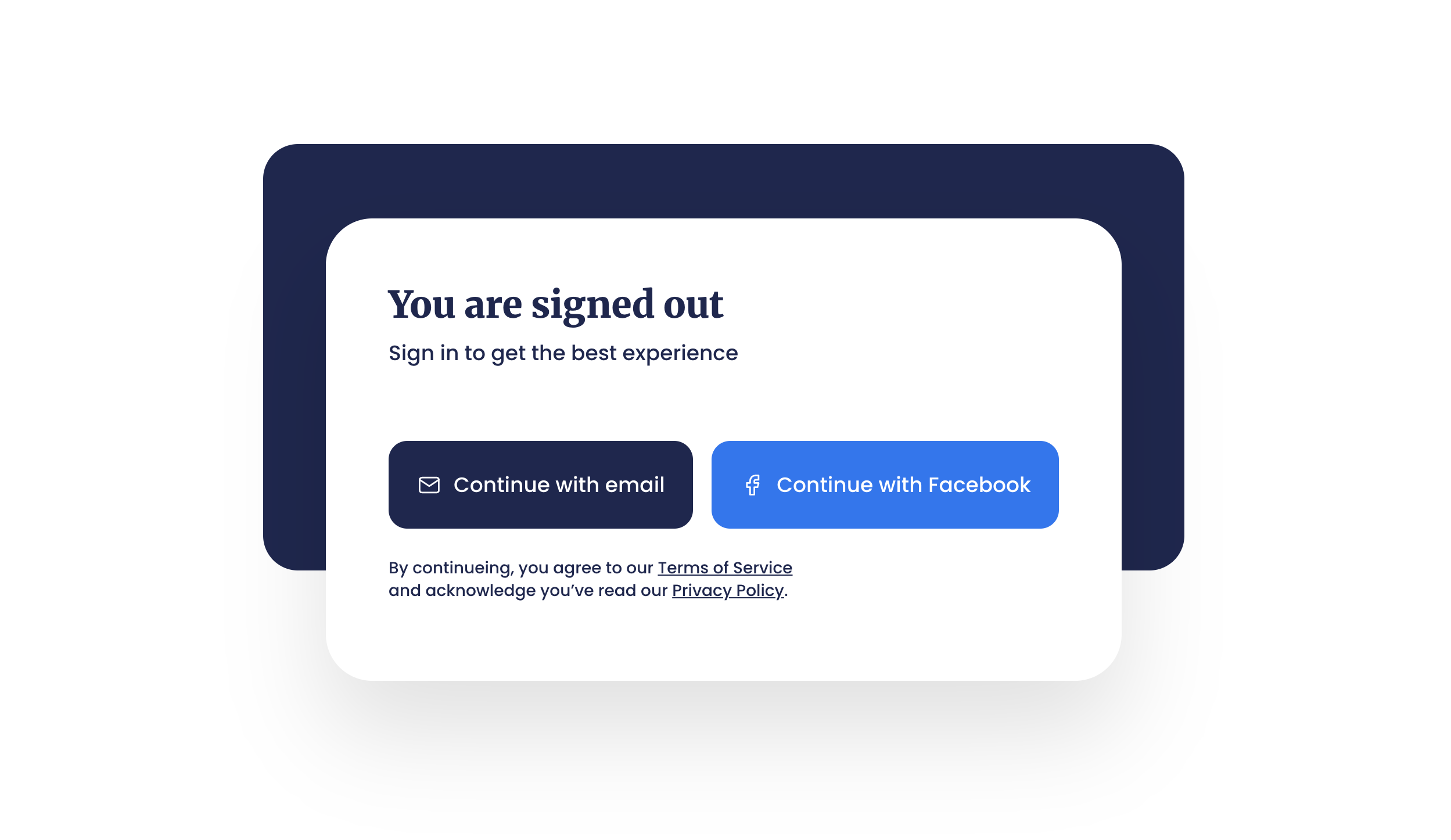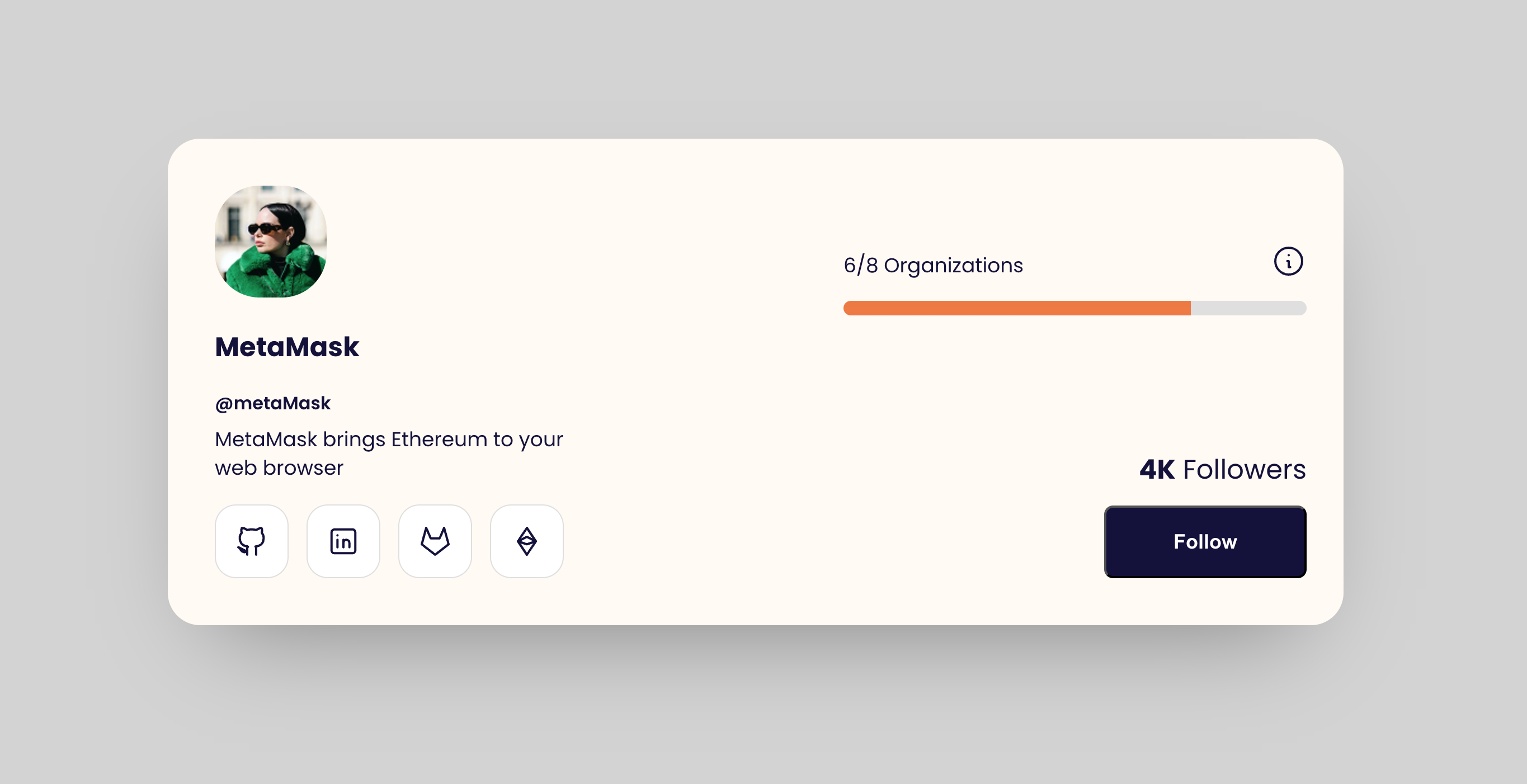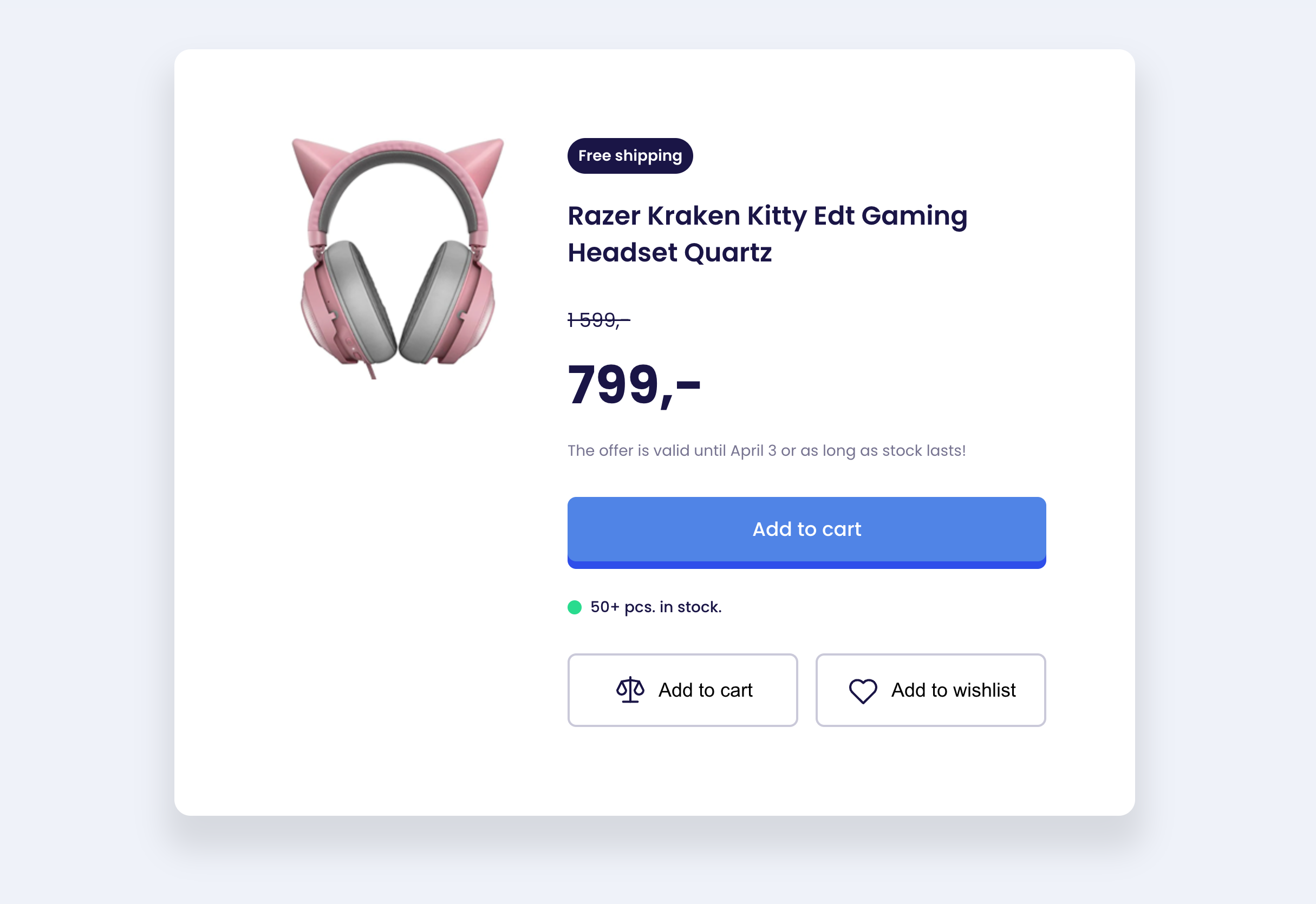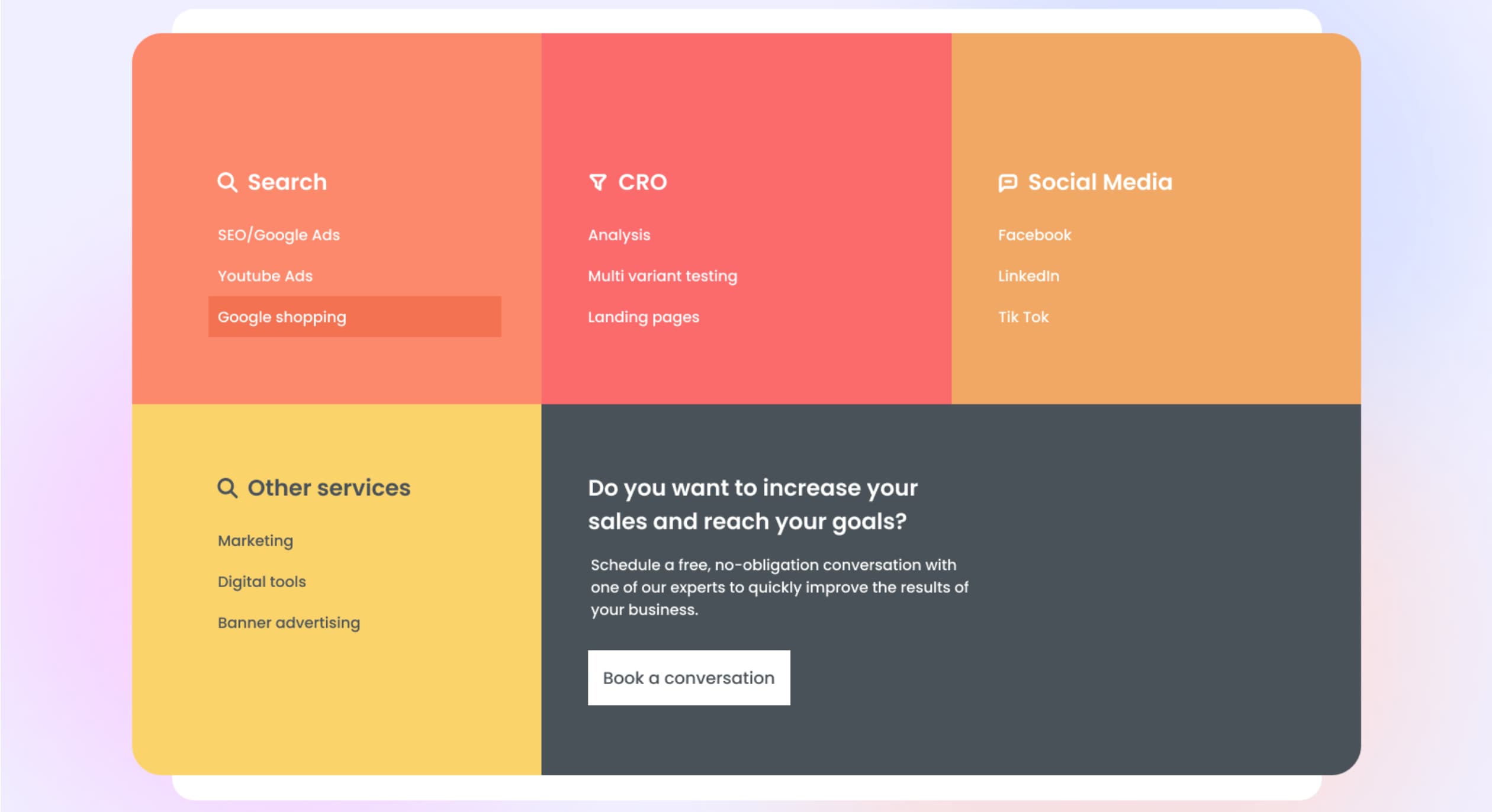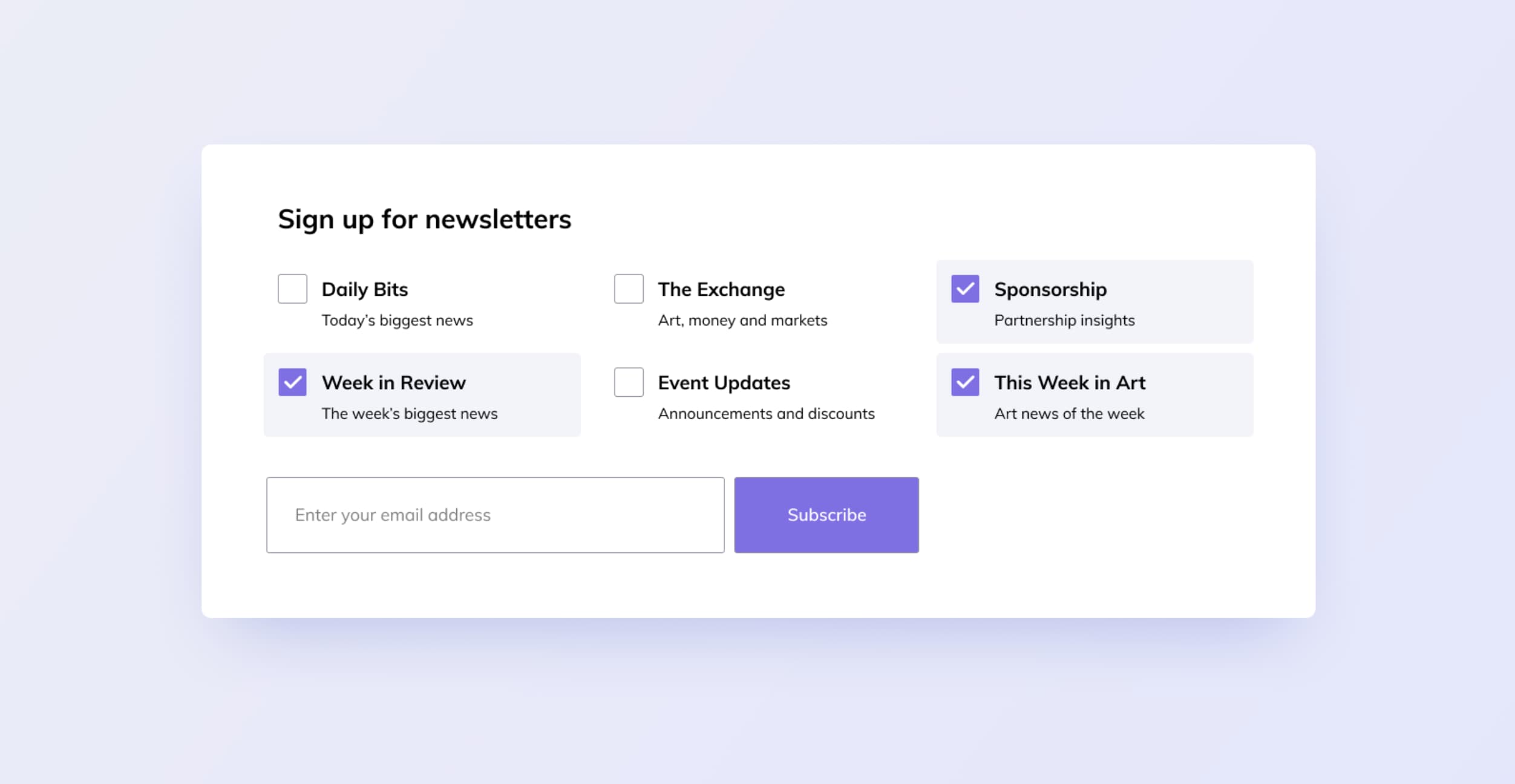Flexbox CSS
Aprende a utilizar Flexbox para crear layouts responsivos y gestionar la distribución, alineación y tamaño de los elementos en CSS de manera sencilla y eficiente. Ideal para construir componentes modernos y adaptativos.
¿Qué es Flexbox?
Flexbox (Flexible Box Layout) es un modelo de diseño en CSS que permite distribuir el espacio de manera eficiente entre los elementos de un contenedor, incluso cuando su tamaño es dinámico o desconocido. Es especialmente útil para construir interfaces responsivas y alineaciones complejas con menos código que otros métodos tradicionales como float o position.
Cómo funciona Flexbox
Cuando aplicas display: flex; a un contenedor, sus hijos se convierten en "ítems flexibles". Estos ítems se distribuyen automáticamente dentro del contenedor dependiendo del espacio disponible y de las propiedades que les apliques.
.container {
display: flex;
}
También existe display: inline-flex;, que funciona igual pero mantiene el contenedor como un elemento en línea.
.inline-container {
display: inline-flex;
}
Concepto clave: main axis y cross axis
Cuando trabajas con Flexbox, el main axis (eje principal) y el cross axis (eje cruzado) son los dos ejes fundamentales sobre los que se distribuyen y alinean los ítems dentro del contenedor flex.
Main axis (eje principal):
- Es la dirección en la que se colocan los ítems flexibles.
- Depende del valor de
flex-direction:row(por defecto): el main axis es horizontal, de izquierda a derecha.column: el main axis es vertical, de arriba a abajo.
- Las propiedades que afectan al main axis son:
justify-contentflex-grow,flex-shrink,flex-basis
Cross axis (eje cruzado):
- Es perpendicular al eje principal.
- Si el
flex-directionesrow, el cross axis es vertical. - Si es
column, el cross axis es horizontal. - Las propiedades que afectan al cross axis son:
align-itemsalign-selfalign-content
Esquema
flex-direction: row (main axis → horizontal):
┌──────────────────────────────────────────────┐
│ Container │
│ │
│ ┌────────┐ ┌────────┐ ┌────────┐ │
│ │ Item 1 │ │ Item 2 │ │ Item 3 │ ← Main Axis (x)
│ └────────┘ └────────┘ └────────┘ │
│ ↑ ↑ ↑ │
│ │ │ │ │
│ Cross Axis (y) - alignment via align-items │
│ │
└──────────────────────────────────────────────┘
flex-direction: column (main axis → vertical):
┌──────────────┐
│ Container │
│ │
│ ┌────────┐ │
│ │ Item 1 │ │
│ └────────┘ │
│ ┌────────┐ │
│ │ Item 2 │ │ ↓ Main Axis (y)
│ └────────┘ │
│ ┌────────┐ │
│ │ Item 3 │ │
│ └────────┘ │
│ → Cross Axis (x) - align-items
└──────────────┘
Flex container
- Un contenedor (
div,section,main, etc) cuyo modo dedisplayes Flex.
##Flex item
- Los elementos directamente descendientes de un Flex container.
Propiedades clave de Flexbox
En el contenedor (flex container)
display: flexoinline-flex: activa el contexto flex.flex-direction: dirección de los ítems. Ej:row,column,row-reverseycolumn-reverse.justify-content: alinea los ítems a lo largo del eje principal. Ej:flex-start,center,space-between.- Si usas
flex-direction: row(por defecto), el main axis es horizontal →justify-contentalinea horizontalmente (de izquierda a derecha). - Si usas
flex-direction: column, el main axis es vertical →justify-contentalinea verticalmente (de arriba a abajo).
- Si usas
align-items: alinea los ítems en el eje cruzado. Ej:stretch,center,flex-start.flex-wrap: permite que los ítems se envuelvan si no caben. Ej:wrap,nowrap.align-contentse usa cuando hay múltiples líneas de ítems flex —es decir, cuandoflex-wrap:wrapestá activo y el contenido se desborda y salta a nuevas filas (o columnas, si estás enflex-direction:column).
gap: define el espacio entre ítems.
En los ítems (flex items)
flex-grow: determina cuánto espacio adicional puede ocupar un ítem en proporción a los demás.
.item {
flex-grow: 2; /* This will grow twice than flex-grow: 1 */
}
flex-shrink: controla cuánto se reducirá un ítem cuando no haya suficiente espacio disponible.
.item {
flex-shrink: 1; /* Default value, can shrink */
}
-
flex-basis: define el tamaño inicial del ítem antes de repartir el espacio extra. Puede ser un valor fijo (como200px) oauto..item { flex-basis: 150px; /* Item starts with this width */ }flex-basisreemplaza awidthoheight, dependiendo de si el main axis es horizontal o vertical.- Si usas
flex-direction: row(por defecto), entoncesflex-basisactúa comowidth. - Si usas
flex-direction: column, entoncesflex-basisactúa comoheight.
-
flex: propiedad abreviada que combinaflex-grow,flex-shrinkyflex-basis.
.item {
flex: 1 0 200px; /* grow: 1, shrink: 0, basis: 200px */
}
align-self: sobreescribealign-itemssolo para ese ítem.
Ejemplos
Card
<div class="card-list">
<div class="card">Card A</div>
<div class="card">Card B with more content</div>
<div class="card">Card C</div>
</div>
.card-list {
display: flex;
gap: 20px;
align-items: stretch;
}
.card {
flex: 1;
padding: 16px;
background: #f0f0f0;
border-radius: 8px;
}
Demostración visual de propiedades flex
Este ejemplo muestra cómo cada propiedad afecta al comportamiento del ítem. Puedes ajustar el ancho del contenedor para ver los efectos en tiempo real.
<div class="demo-flex">
<div class="box grow">Grow</div>
<div class="box shrink">Shrink</div>
<div class="box basis">Basis</div>
</div>
.demo-flex {
display: flex;
gap: 10px;
padding: 10px;
background: #eee;
}
.box {
background: #4a90e2;
color: white;
text-align: center;
padding: 20px;
flex-grow: 0;
flex-shrink: 0;
flex-basis: 100px;
}
.grow {
flex-grow: 2;
}
.shrink {
flex-shrink: 2;
}
.basis {
flex-basis: 150px;
}
Buenas prácticas
- Úsalo para layouts de componentes, distribuciones simples o agrupaciones.
- Asegúrate de conocer bien la relación entre
flex-grow,flex-shrinkyflex-basis. - No uses Flex para estructuras de página más complejas (dos dimensiones): usa Grid en su lugar.
- Explora visualmente con DevTools (modo layout → flex).